Cara memperbaiki PDF menggunakan Alat PDF Fixer untuk Windows 10
Kami menggunakan format PDF untuk berbagi dokumen dengan orang lain. Keuntungan terbesar dari format PDF adalah ia menampilkan konten grafis terlepas dari perangkat, perangkat lunak, atau sistem operasi yang digunakan untuk melihatnya. Sama(Just) seperti format lain, bahkan file PDF juga bisa rusak. Saat itulah perangkat lunak PDFFixer hadir. PDF Fixer tidak hanya membantu memulihkan file format PDF normal yang rusak tetapi juga membangun kembali Tabel XREF(XREF Tables) yang tidak dapat dilakukan oleh perangkat lunak perbaikan PDF lainnya. (PDF)Mari kita pelajari cara memperbaiki file PDF yang rusak(repair a corrupt PDF file) menggunakan PDF Fixer.
Perbaiki PDF menggunakan Alat PDF Fixer
Jika Anda memiliki file pdf rusak yang sangat penting, Anda dapat memperbaiki file PDF tersebut menggunakan alat PDF Fixer pada PC Windows 10 Anda. Prosedur untuk menggunakan alat ini adalah sebagai berikut:
Setelah mengunduh Alat Perangkat Lunak Pemulihan PDFFixer PDF(PDFFixer PDF Recovery Software Tool) , simpan file di PC Anda, dan jalankan file.
Setelah jendela perangkat lunak terbuka, seret file yang rusak ke area aplikasi.
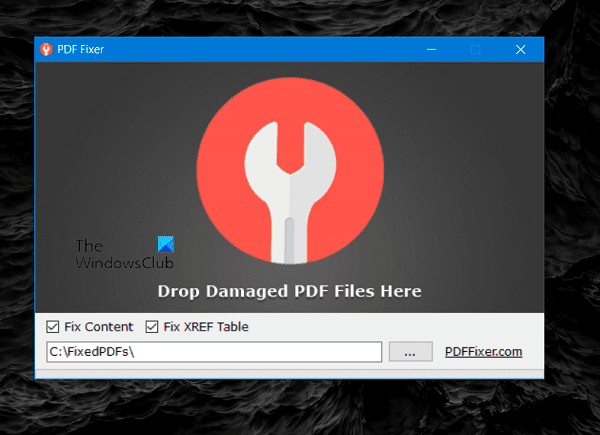
Di sini, saya menggunakan file yang rusak dengan nama file " Test File "
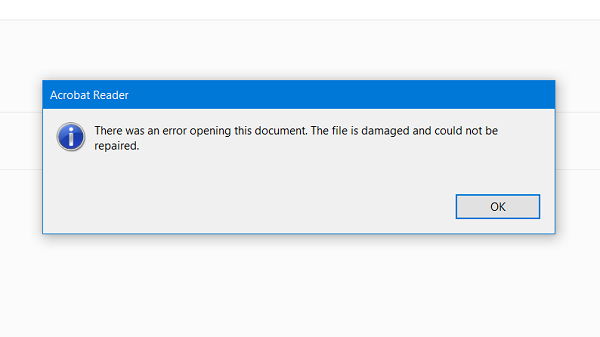
Saat mencoba membuka file dengan Adobe Acrobat Reader , file tidak dapat dibuka. Kotak dialog error yang menyatakan bahwa file tersebut rusak dan tidak dapat diperbaiki(file is damaged and could not be repaired) .
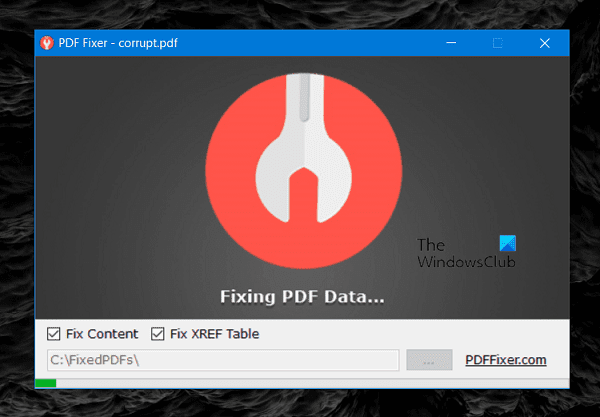
Ini adalah saat kita menggunakan PDFFixer . Berkat antarmuka "seret dan lepas" perangkat lunak, mudah bagi saya untuk menyeret "File Uji", dan berhasil melepaskannya di jendela perangkat lunak.
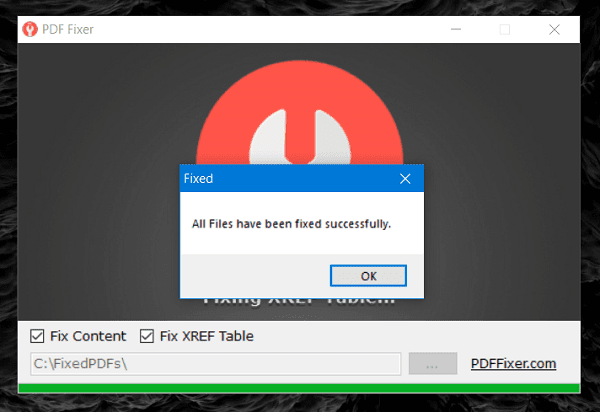
Anda dapat melihat, dalam beberapa detik, file telah diperbaiki dan disimpan ke direktori C:FixedPDFs.
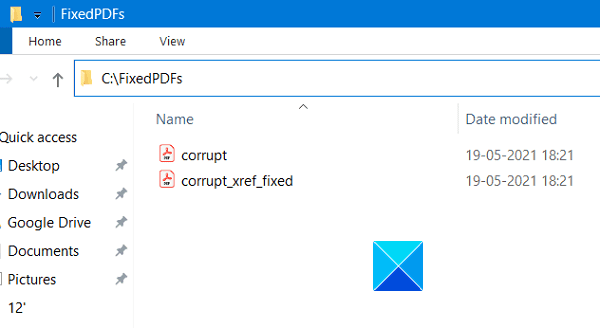
Jika mau, Anda dapat mengubah direktori lokasi penyimpanan File tetap. (File)Setelah memperbaiki file, folder FixedPDFs menunjukkan pdf tetap dan versi tetap (FixedPDFs)XREF - nya. Jendela baru Pratinjau PDF Tetap(Fixed PDF Preview) juga terbuka, menampilkan pratinjau file pdf tetap.
Perangkat lunak PDF Fixer sangat mudah digunakan dan perangkat lunak langsung yang dapat Anda gunakan di komputer Anda tanpa berpikir dua kali. Dengan menggunakan utilitas perbaikan gratis ini, Anda dapat memperbaiki file PDF yang rusak hanya dengan mengikuti beberapa langkah sederhana. Alat penting ini harus dimiliki jika Anda memiliki file PDF yang sangat penting. Ini dapat menghemat banyak waktu dan uang ketika Anda akhirnya mengacaukan file PDF Anda atau menerima yang buruk.
Anda dapat mengunduhnya dari halaman beranda di pdffixer.com .
Semoga Anda menemukan aplikasi ini bermanfaat.(Hope you find this application helpful.)
Terkait(Related) : Mencetak ke PDF tanpa menggunakan perangkat lunak apa pun.
Related posts
Panjang Path Fixer tool akan memperbaiki kesalahan panjang Path Too di Windows 10
Cara Mengonversi PDF ke MOBI pada Windows 10
Download Adobe Reader app untuk Windows 10 dari Microsoft Store
Best Free PDF Stamp Creator software untuk Windows 10
Best Free PDF Editing software untuk Windows 10
6 Best PDF Editors untuk Windows 10 pada tahun 2021
Cara Mengonversi Dokumen ke PDF dengan CutePDF untuk Windows 10
Cara Mengubah Default PDF Viewer di Windows 10 dari Edge ke yang lain
Advanced Visual BCD Editor & Boot Repair Tool untuk Windows 10
Apa itu Paket Media di Windows 10
Cara mengekstrak Images dari file PDF di Windows 10
Download official Windows 10 ISO TANPA Media Creation Tool
Hide Toolbars option di Taskbar Context Menu di Windows 10
Proses Hacker adalah Task Management Tool lengkap untuk Windows 10
Cara mencetak sebagai PDF dari Windows 10, hanya menggunakan alat bawaan
Cara Menggunakan Compressor Tool di VLC Media Player pada Windows 10
Best Gratis PDF Voice Readers untuk Windows 10
Watch TV digital dan mendengarkan Radio pada Windows 10 dengan ProgDVB
Cara menonaktifkan perlindungan untuk Feature Updates pada Windows 10
Public DNS Server Tool adalah DNS changer gratis untuk Windows 10
